為 Surface Earbuds 充電
使用內附的 USB 纜線和充電盒為 Surface Earbuds 充電。 使用充電盒,您最多可以聆聽 24 小時的音樂。 在 Surface Duo) 1 上單次充電最多聆聽 7 小時 (最多6 小時,或在 Microsoft Teams 2中通話最多 4.5 小時,兩者均收取額外費用。
充電盒的充電時間大約需要一小時。 充電完成後,您可以隨時將耳機放入充電盒進行充電,讓您整天都能使用耳機。

若要查看是否有您語言的影片字幕,請在影片開始後選取 [隱藏式輔助字幕] 圖示。
免責聲明
-
Microsoft 于 2020 年 8 月使用 Surface Earbuds 執行的測試,其具有 3.0.0.6 與 Surface Laptop 3、Surface Pro 7 和 Surface Duo 配對。 播放清單包含使用 SBC 編碼的 44 首歌曲。 音量設為 40%,藍牙 A2DP 設定檔。 測試包含在播放音訊時完全釋放 Surface Earbuds 電池,直到 Surface Earbud 從主機裝置中斷連接。 電池使用時間取決於裝置設定、環境、使用方式及許多其他因素。
-
Microsoft 于 2020 年 8 月使用 Surface Earbuds 執行的測試,其具有 3.0.0.6 與 Surface Laptop 3、Surface Pro 7 和 Surface Duo 配對。 音量設定為 46%,藍牙 Hands-Free設定檔。 測試包含完整 Surface Earbuds 電池的電池Microsoft Teams通話,直到 Surface Earbuds 與主機裝置中斷連接。 電池使用時間取決於裝置設定、環境、使用方式及許多其他因素。
為充電盒和 Surface Earbuds 充電
充電盒需要充電時,充電盒上的 LED 燈會持續亮紅燈。
-
使用包含的 USB 纜線,將 USB 端插入 Windows 10/11 電腦上的 USB 埠,或插入電源插座 (如果您使用的是 USB 電源介面卡) 。
-
將另一端插入充電盒後方的 USB-C 連接埠。
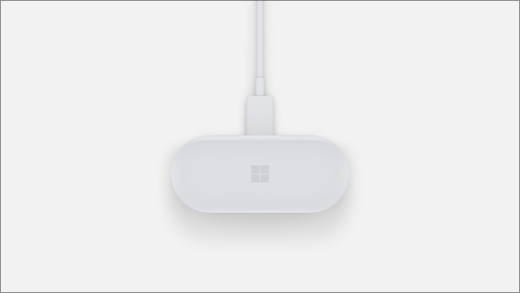
-
若要同時為耳機充電,可將耳機放入充電盒。
檢查電池電量
隨時在 Surface App 中檢查 Surface Earbud 的電池計量。
-
在 iOS 或 Android裝置上:開啟Surface App,然後選取 Surface 耳塞>帳戶。 連線到 Surface Earbuds 後,就會顯示電池電量。
-
在您的電腦Windows 10/11 電腦:選取開始 按鈕,然後在 應用程式清單中選取 Surface 。 在 Surface 應用程式中,選取 Surface Earbuds。 連線後,就會顯示電池電量。
電池和充電提示
以下是 Surface Earbuds 的一些電池和充電提示:
-
將 耳機放入充電盒內以進行充電。 將耳機放入充電盒並蓋上蓋子後,耳機就會自動關閉。 耳機會在充電盒內充電。
-
將耳機放在桌面上。 若持續 10 分鐘不移動 Surface Earbuds,便會自動關閉。
-
盡可能讓充電盒完全充電。 若您在辦公桌或靠近電源插座或電腦,請將充電盒接上電源,讓充電盒完全充電。 充電盒的充電時間大約需要一小時。
-
一次使用一個耳機。 電量不足時,請將其中一個耳機放在充電盒內,先使用另一個耳機。 這樣一來,就可以在其中一個耳機充電時,繼續使用另一個耳機。 您可以視需要調換耳機。










